- 1. rész: Miért nem tud a macOS Photo importálni a régi digitális fényképet
- 2. rész: A macOS Photo javítása Nem lehet régi digitális fényképet importálni
- 3. rész: Régi digitális fényképek megfelelő importálása macOS-be a Photos alkalmazásban
- 4. rész: GYIK a macOS Photo-ról Nem lehet régi digitális fényképet importálni
- Kuka ürítése
- Törölje a Mail alkalmazást
- Törölje a Cache-et a Mac-en
- Szerezzen több tárhelyet Mac rendszeren
- Használjon kevesebb RAM-ot a Chrome-mal
- Hol található a Disk Utility Macen?
- Ellenőrizze az előzményeket Macen
- Control + Alt + Delete Mac rendszeren
- Ellenőrizze a memóriát Macen
- Ellenőrizze az előzményeket Macen
- Töröljön egy alkalmazást Mac rendszeren
- Törölje a gyorsítótárat a Chrome-ról Mac rendszeren
- Ellenőrizze a Tárhely lehetőséget Macen
- Törölje a böngésző gyorsítótárát Macen
- Kedvenc törlése Macen
- Ellenőrizze a RAM-ot Macen
- A böngészési előzmények törlése Mac rendszeren
A macOS Photo javításai nem importálhatók a régi digitális fényképpel
 Frissítve: Lisa Ou / 22. szeptember 2023. 09:15
Frissítve: Lisa Ou / 22. szeptember 2023. 09:15Jó nap! Évekkel ezelőtt digitális fényképezőgéppel fotóztam az unokaöcsém születésnapi partiján. Most megpróbálom elmenteni a felvételeket a Mac-emre, hogy elküldjem az anyjának, és közzétegyem a közösségi médiában, hogy visszaemlékezzenek. Azonban folyamatosan megjelenik egy üzenet, amely szerint nem tudom importálni a fényképeket. Kérem, mondja el, miért nem tud a macOS Photo-m régi digitális fényképeket importálni. Kösz!
Nem sikerült a régi digitális fényképek importálása a Mac Photos alkalmazásban? Különféle forgatókönyveket tudunk felmérni, amelyek ezt okozhatják, és a részleteket az alábbiakban tárgyaljuk. Így jobban megértheti a problémát, és gyorsabban megtalálhatja a megoldást. De ne aggódj; nem kell máshol keresned, hiszen már betette a lábát a megfelelő cikkbe. Miután megértette problémája hátterét, a következő részben azonnal megadjuk a megoldást. Nem kell aggódnia a bonyolult eljárások miatt sem, mivel az egyes módszerek útmutatói már részletesek és leegyszerűsítettek. Ezt követően a későbbi részben látni fogja a régi digitális fényképek importálásának megfelelő lépéseit, amelyek segítenek az importálási folyamat sikeres végrehajtásában.


Útmutató
- 1. rész: Miért nem tud a macOS Photo importálni a régi digitális fényképet
- 2. rész: A macOS Photo javítása Nem lehet régi digitális fényképet importálni
- 3. rész: Régi digitális fényképek megfelelő importálása macOS-be a Photos alkalmazásban
- 4. rész: GYIK a macOS Photo-ról Nem lehet régi digitális fényképet importálni
1. rész: Miért nem tud a macOS Photo importálni a régi digitális fényképet
A leggyanúsabb okok közé tartozik, amelyek miatt a macOS Photos alkalmazás nem tud régi digitális fényképeket importálni, az inkompatibilitás. Előfordulhat, hogy a Macintosh Photos alkalmazás nem támogatja digitális fényképének formátumát, ezért nem engedélyezett az importálása. Vagy az importálni kívánt fájl vagy régi digitális fénykép megsérült, ezért a Mac számítógépe érvénytelen adatként olvassa fel.
Másrészt a probléma oka lehet az elégtelen tárhely is. Ha a Mac lemezén elfogy a hely, a fájlokat, beleértve a régi digitális fényképeket is, nem sikerül importálni a Mac számítógépére. Ezért itt az ideje szabad helyet; a megoldás a következő részben lesz elérhető.

A FoneLab Mac Sweep segítségével törölheti a rendszer-, e-mail-, fénykép- és iTunes kéretlen fájlokat, hogy helyet szabadítson fel a Mac rendszeren.
- Kezelje a hasonló fényképeket és a duplikált fájlokat.
- Könnyedén megmutatja a Mac részletes állapotát.
- Ürítse ki a kukát, hogy több tárhelyet kapjon.
2. rész: A macOS Photo javítása Nem lehet régi digitális fényképet importálni
Ha a problémának különböző okai vannak, többféle megoldás is létezik a javításra. Az alábbi hatékony módszerekkel biztosítjuk, hogy a macOS Photo nem tudja importálni a régi digitális fényképeket, gyorsan megoldódik. Magabiztosan hajtsa végre a folyamatot, és bízzon benne, hogy sikeresen importálja a menteni kívánt fájlokat a Fotók alkalmazásba.
1. lehetőség: Indítsa újra a macOS-t
A korábban említett okok mellett a régi digitális fényképeket importálni nem tudó macOS másik fő gyanúsítottja a hibák. Előfordulhat, hogy a Mac gépén ez a probléma csak a hibák miatt tapasztalható, ezért az újraindítás lenne a legjobb megoldás. De vegye figyelembe, hogy az újraindítás eltér az újraindítástól, ezért számítson arra, hogy a feldolgozásuk is eltérő.
Kövesse az alábbi zavartalan utasításokat a macOS Photo probléma megoldásához, amely nem tudja importálni a régi digitális fényképeket újraindítással:
1 lépésKoncentráljon a Mac billentyűzetére, és keresse meg a Power gombot a jobb felső sarokban. Miután megtalálta, nyomja meg és tartsa lenyomva másodpercig, amíg a Mac képernyő ki nem kapcsol.
2 lépésNyomja meg a Power nyomja meg újra a gombot, ha teljesen ki van kapcsolva. Ezután várjon, amíg a képernyő be nem kapcsol, és sikeresen újraindul.
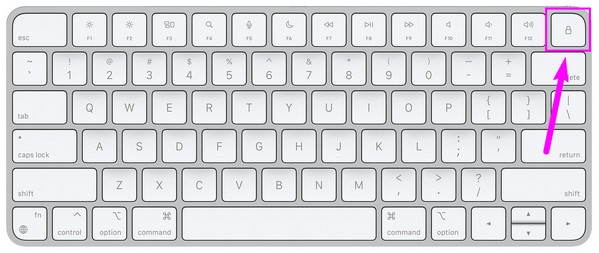
2. lehetőség: Szerezzen több tárhelyet Mac rendszeren
Ha a Mac lemezen elfogyott a tárhely, távolítsa el a felesleges adatokat a használatával FoneLab Mac Sweep nagyban segítene. Ily módon a régi digitális fotóinak helye lesz a Mac-en, és végre importálhatja őket. De ha fogalma sincs a tároló állapotáról, ne aggódjon. Ez a tisztítóeszköz egy állapot funkcióval is rendelkezik, amely megjeleníti a tárhelyét állapot, beleértve a rendelkezésre álló helyet is. Ezért tudni fogja, mikor kell tárhely felszabadítása újabb fájlok, például a régi digitális fényképek importálásához. Eltekintve attól, gyorsítótárak törlése és a Mac számítógépén lévő egyéb szemét ezzel a tisztítóval megoldhat néhány problémát. Ha például egy sérült gyorsítótár okozza a problémát, törölje azt a probléma azonnali elhárításához.

A FoneLab Mac Sweep segítségével törölheti a rendszer-, e-mail-, fénykép- és iTunes kéretlen fájlokat, hogy helyet szabadítson fel a Mac rendszeren.
- Kezelje a hasonló fényképeket és a duplikált fájlokat.
- Könnyedén megmutatja a Mac részletes állapotát.
- Ürítse ki a kukát, hogy több tárhelyet kapjon.
Tekintse meg az alábbi biztonsági irányelveket, mint a macOS Photo kijavításának mintáját, amely nem tudja importálni a régi digitális fényképeket. FoneLab Mac Sweep:
1 lépésHasználja az egyik Mac böngészőt a FoneLab Mac Sweep webhelyének megnyitásához. Miután elérte az oldalt, a ingyenes letöltés fül a felsorolt funkciók alatt lesz. Kattintson rá a program telepítőjének eléréséhez, majd helyezze át a Alkalmazási területek mappát a letöltés után. Ezt követően kattintson rá kétszer a tisztító futtatásához a Mac számítógépen.
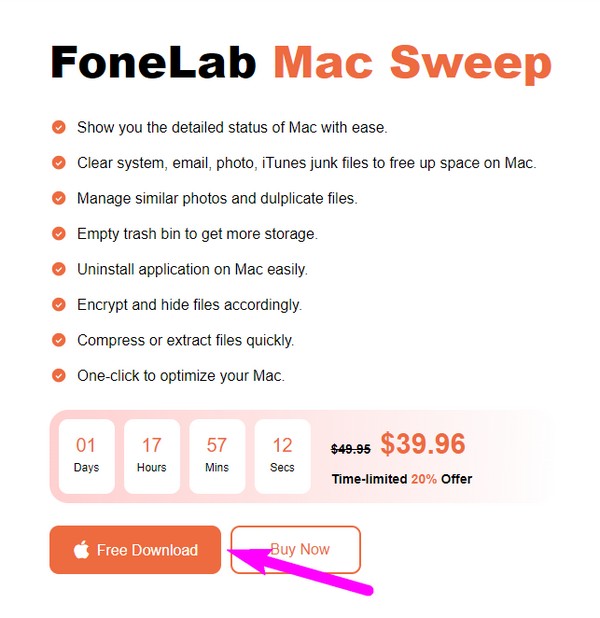
2 lépésAz elsődleges felület tartalmazni fogja a ToolKit, a Cleaner és a Status funkciókat. Először válassza az Állapot lehetőséget, és tekintse meg a harmadik négyzetet a következő felületen a lemeztárhely állapotának ellenőrzéséhez. Ezután kattintson a tisztító mezőbe a program által támogatott adattípusok megjelenítéséhez. Ennek megfelelően választhatja a Rendszerszemét, az iPhoto Junk, a Nagy és régi fájlok stb. lehetőséget.
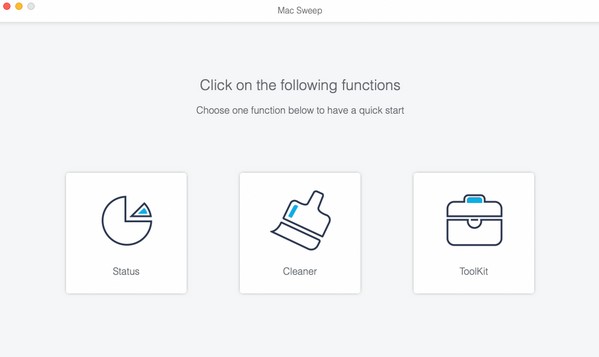
3 lépésArra is kattinthat ToolKit először a mezőbe, és válasszon ki egy funkciót az alatta lévő lehetőségek közül. Eközben a Keresés fül látható a következő képernyőn. Kattintson rá, hogy a tisztító elolvashassa az Ön adatait, majd válassza ki a lehetőséget Megnézem fülre, ha kész.
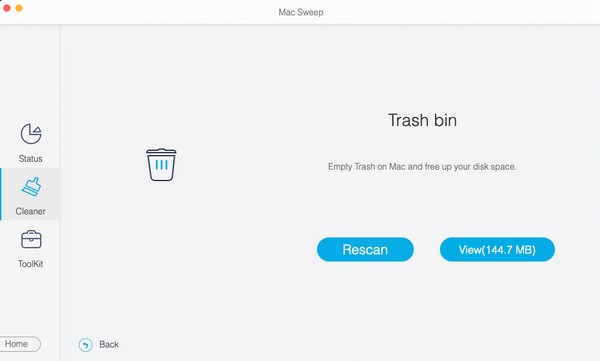
4 lépésA felületen megjelenik a beolvasott fájlok, szemét és egyéb adatok listája. Innen válassza ki az eltávolítandó elemeket az egyes adatok melletti jelölőnégyzetek bejelölésével, vagy kategóriánként is kiválaszthatja őket a bal oldali részben. Aztán üss Tiszta hogy törölje őket, és legyen hely a fényképeinek a Mac rendszeren.
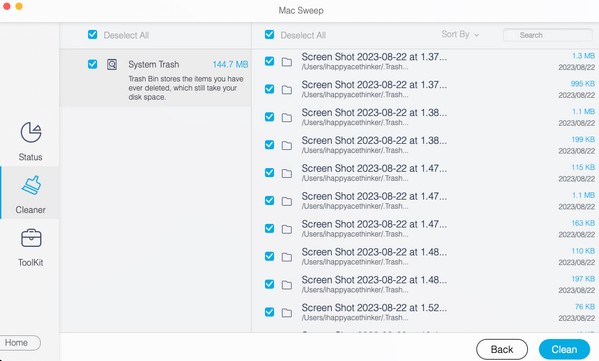

A FoneLab Mac Sweep segítségével törölheti a rendszer-, e-mail-, fénykép- és iTunes kéretlen fájlokat, hogy helyet szabadítson fel a Mac rendszeren.
- Kezelje a hasonló fényképeket és a duplikált fájlokat.
- Könnyedén megmutatja a Mac részletes állapotát.
- Ürítse ki a kukát, hogy több tárhelyet kapjon.
3. rész: Régi digitális fényképek megfelelő importálása macOS-be a Photos alkalmazásban
Miután kijavította a régi digitális fényképeket importálni nem tudó macOS-t, ismerje meg a helyes eljárást a sikeres végrehajtáshoz. A tapasztalt nehézségekkel ellentétben a fényképek importálása most sokkal egyszerűbb, mivel a probléma megoldódott.
1. lehetőség. Fotók alkalmazás
Kövesse az alábbi problémamentes utasításokat a régi digitális fényképek MacOS rendszerbe való importálásához a Fotók alkalmazásban:
1 lépésCsatlakoztasson egy USB-kábelt vagy kártyaolvasót, amely a régi digitális képeit tartalmazza a Mac számítógépen. Miután megjelenik a Finderben, kattintson a tárhelyre a bal oldali részben a tartalmának megtekintéséhez.
2 lépésVálassza ki az importálni kívánt régi digitális fényképeket, majd nyissa meg a képek alkalmazást egy másik ablakban. Ezután húzza a kiválasztott képeket a képek felületet, hogy sikeresen importálhassa őket a Mac-re.

2. lehetőség. Mac FoneTrans iOS-hez
Alternatív megoldásként meg is próbálhatja Mac FoneTrans az iOS-hoz a digitális fényképek eléréséhez és átviteléhez. Utánozza az alábbi eljárást vigye át régi fényképeit Mac-re:
Az iOS-hez tartozó FoneTrans használatával szabadon élvezheti az adatok iPhone-ról számítógépre történő átvitelét. Az iPhone szöveges üzeneteit nem csak számítógépre lehet átvinni, hanem fényképeket, videókat és névjegyeket is könnyen áthelyezhet a számítógépre.
- Fotók, videók, névjegyek, WhatsApp és további adatok átvitele könnyedén.
- Az adatok áttekintése az átvitel előtt.
- iPhone, iPad és iPod touch érhetők el.
1 lépésA FoneTrans for iOS webhelyen kattintson a gombra ingyenes letöltés fület egy Apple ikon. A letöltés után mentse el a Alkalmazási területek mappát, és futtassa a programot. Ezt követően kapcsolja össze azt az eszközt, amelyen a régi digitális fényképeit tárolja.
2 lépésEzt követően közvetlenül a képek részben megtekintheti a készülék fényképeit. Innen válassza ki az átvinni kívánt digitális fényképeket, majd kattintson a gombra számítógép ikonra a felső területen, hogy importálja őket a Mac-re.
4. rész: GYIK a macOS Photo-ról Nem lehet régi digitális fényképet importálni
1. Miért nem töltődnek fel a legfrissebb fotóim a Mac számítógépre?
Ha szinkronizálta az iPhone Photos alkalmazást a Mac számítógépén bejelentkezett iCloud-fiókkal, az iPhone-os fotókat automatikusan fel kell tölteni. Ha nem, ellenőrizze, hogy ugyanabba a fiókba van-e bejelentkezve. Lehet, hogy egy másik Apple ID-be jelentkezett be, ezért a legfrissebb fényképei nem töltődnek fel a Mac számítógépre.
2. Mi történt a régi fotókkal a Mac gépemen?
Frissítette macOS-ét a legújabb verzióra, miközben a régi fényképei még mindig a Mac lemezen vannak? Ha igen, akkor előfordulhat, hogy a régi képei eltűntek, ha a frissítés közben hirtelen probléma jelentkezett. Ez a helyzet néha akkor fordul elő, ha hiba, megszakítás, összeomlás vagy egyéb probléma lép fel a macOS frissítése közben.
Hálásak vagyunk az erőfeszítésért és az időért, amelyet a cikk tartalmának megértésére fordított. Ha ilyen problémát tapasztal, ne habozzon felkeresni a FoneLab webhelyet, és megoldásokat találni.
Az iOS-hez tartozó FoneTrans használatával szabadon élvezheti az adatok iPhone-ról számítógépre történő átvitelét. Az iPhone szöveges üzeneteit nem csak számítógépre lehet átvinni, hanem fényképeket, videókat és névjegyeket is könnyen áthelyezhet a számítógépre.
- Fotók, videók, névjegyek, WhatsApp és további adatok átvitele könnyedén.
- Az adatok áttekintése az átvitel előtt.
- iPhone, iPad és iPod touch érhetők el.
